不小心删除我的电脑图标是很多用户在使用电脑过程中常遇到的问题。这个图标通常是我们访问文件资源管理器的重要入口,一旦被删除,会导致用户感到困惑和不便。解决这个问题的关键在于掌握如何恢复该图标。用户可以通过桌面右键菜单选择“个性化”,然后在“主题”选项中找到“桌面图标设置”,选择“计算机”并勾选,最后点击“应用”即可恢复。了解图标删除的原因和预防措施也是非常重要的。
一、删除原因分析
不小心删除我的电脑图标的原因通常包括误操作、软件更新导致的设置重置等。用户在清理桌面时,一不小心将图标拖入了回收站。某些系统更新或第三方软件安装后,会重置桌面设置,导致图标消失。了解这些原因,可以帮助用户更好地避免类似情况发生。
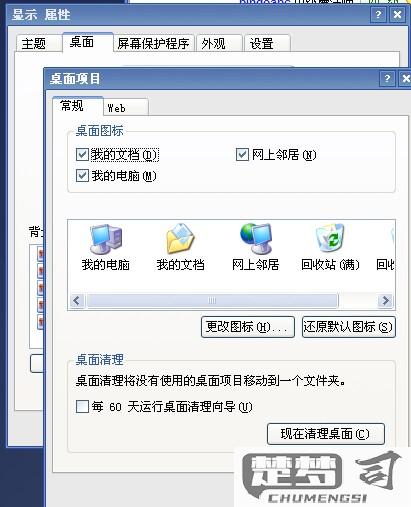
二、图标恢复方法
恢复“我的电脑”图标的方法有多种。最常用的方式是通过右键点击桌面空白处,选择“个性化”,进入“主题”设置,在“桌面图标设置”中找到计算机选项并勾选。用户还可以通过系统还原功能将电脑恢复到之前的状态,若是图标在更新后消失,这种方法尤为有效。
三、预防措施
为了避免将来再次发生类似问题,用户可以采取一些预防措施。定期备份桌面图标的快捷方式,确保在意外删除后可以迅速恢复。使用桌面管理软件,可以帮助用户更好地组织桌面图标并避免误删除。保持系统和软件的更新,确保使用最新的功能和安全性,减少出现问题的概率。
相关问答FAQs
问:我不小心删除了我的电脑图标,能否恢复?
答:可以恢复。右键点击桌面空白处,选择“个性化”,然后在“主题”设置中找到“桌面图标设置”,勾选“计算机”选项,点击“应用”即可。
问:我无法找到“桌面图标设置”,该怎么办?
答:找不到“桌面图标设置”,可以尝试右键单击“开始”按钮,选择“设置”,然后在“个性化”中查找“主题”选项,进行相应设置。
问:删除图标后,会影响我的文件和数据吗?
答:删除“我的电脑”图标只会影响桌面上的快捷方式,文件和数据不会受到影响,仍然可以通过文件资源管理器访问。
